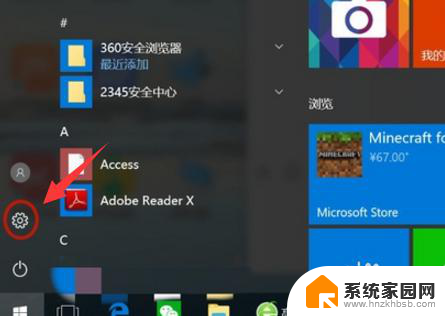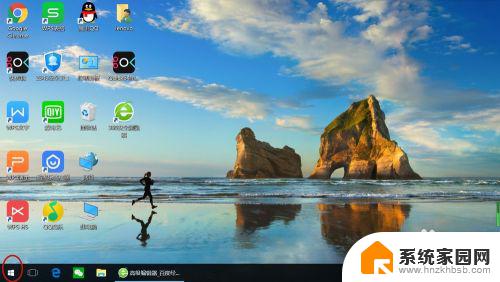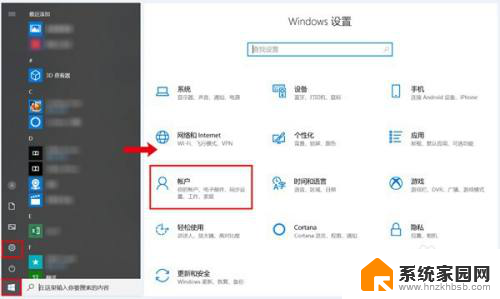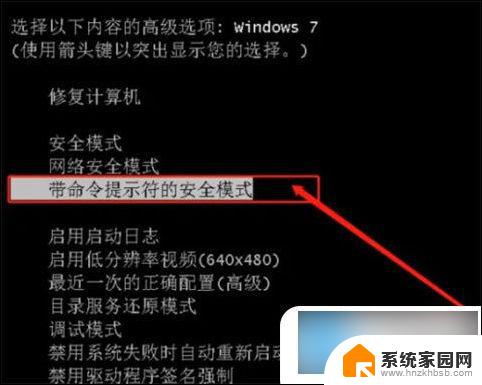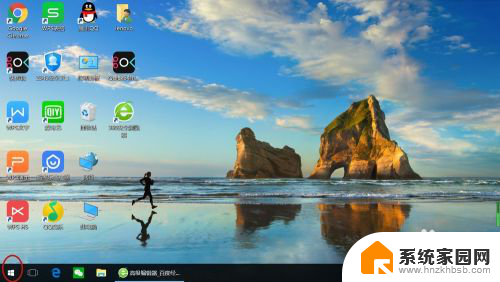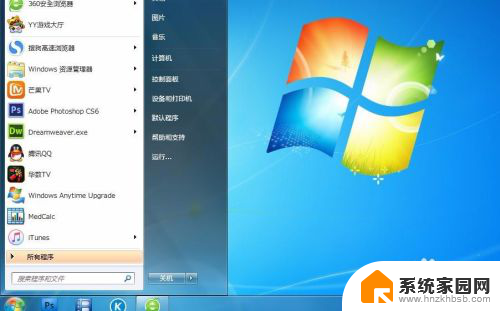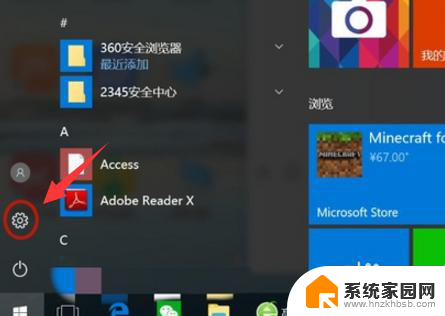笔记本电脑如何解除锁屏密码 怎样在笔记本电脑上取消锁屏密码
更新时间:2023-12-18 16:07:23作者:xiaoliu
在现代社会笔记本电脑已经成为人们生活和工作中不可或缺的一部分,有时我们会因为忘记锁屏密码而无法正常使用笔记本电脑,这无疑给我们的生活带来了诸多不便。如何解除笔记本电脑的锁屏密码呢?在本文中我们将探讨几种解除笔记本电脑锁屏密码的方法,帮助您轻松取消锁屏密码,恢复正常使用。
具体方法:
1.如图所示,首先在我们的笔记本电脑桌面上找到计算机并点击它。

2.如图所示,然后点击打开控制面板。
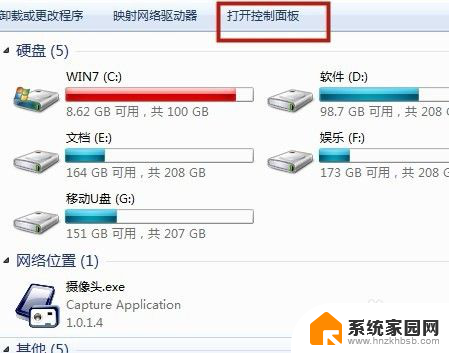
3.如图所示,接着点击用户账户。
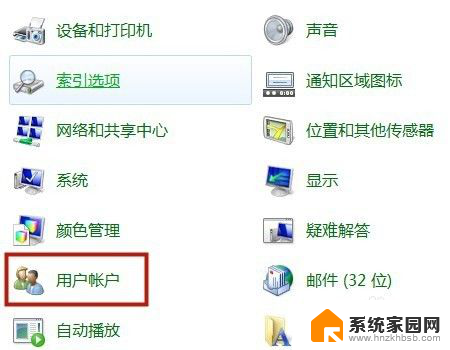
4.如图所示,然后找到删除密码并点击它。
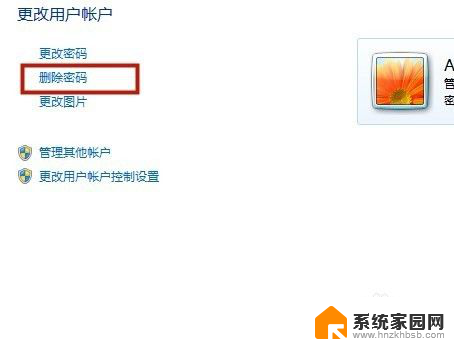
5.如图所示,接着输入你的老的密码。
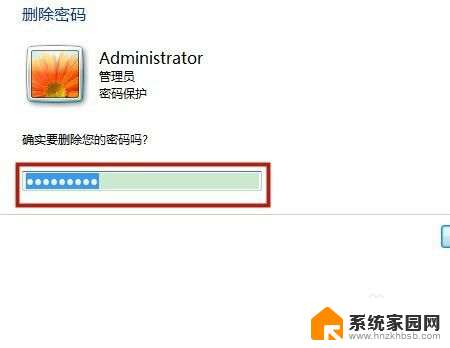
6.如图所示,最后点击删除密码就可以了。通过以上操作,我们就成功删除了我们笔记本中的锁屏密码了。
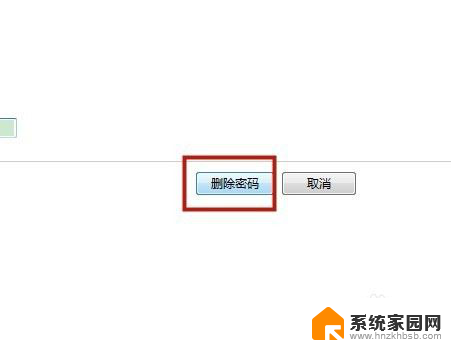
以上就是笔记本电脑如何解除锁屏密码的全部内容,碰到同样情况的朋友们赶紧参照小编的方法来处理吧,希望能够对大家有所帮助。